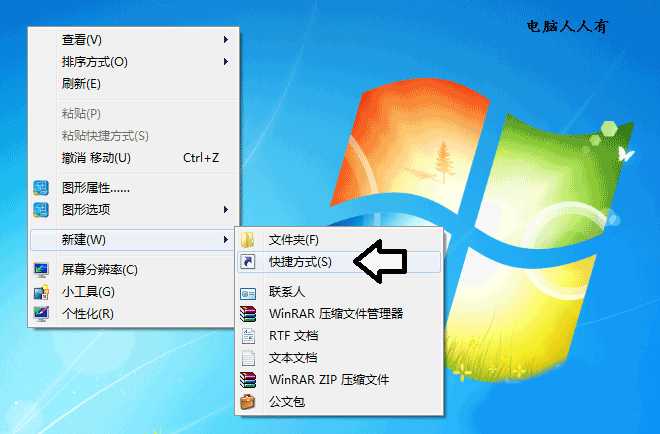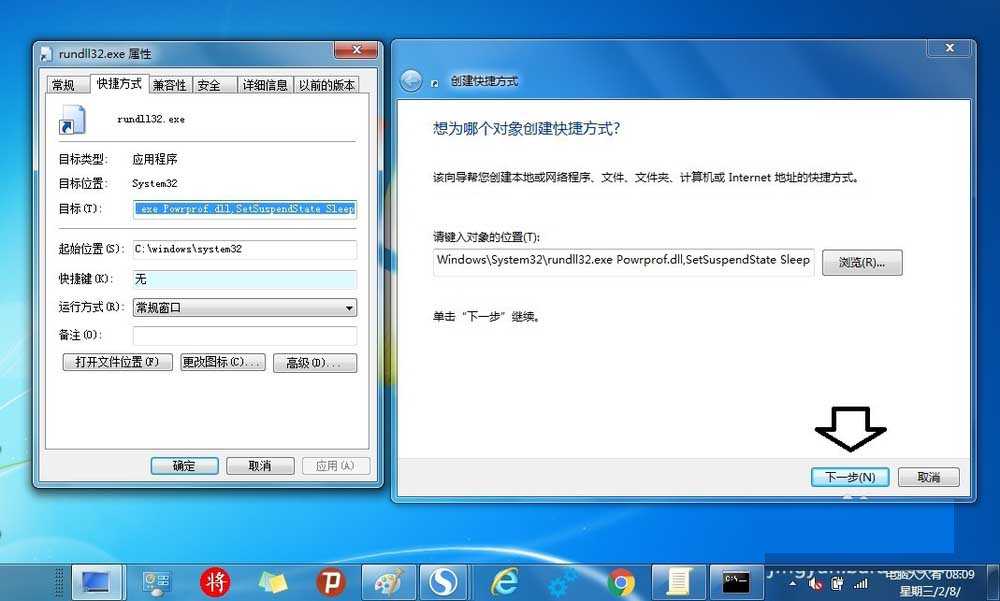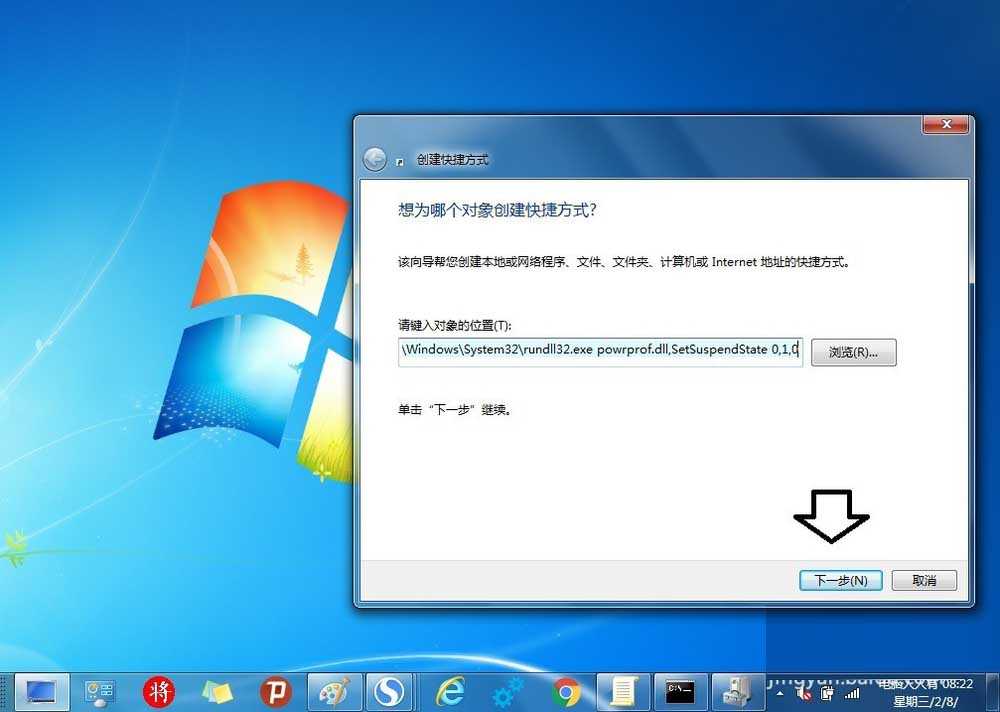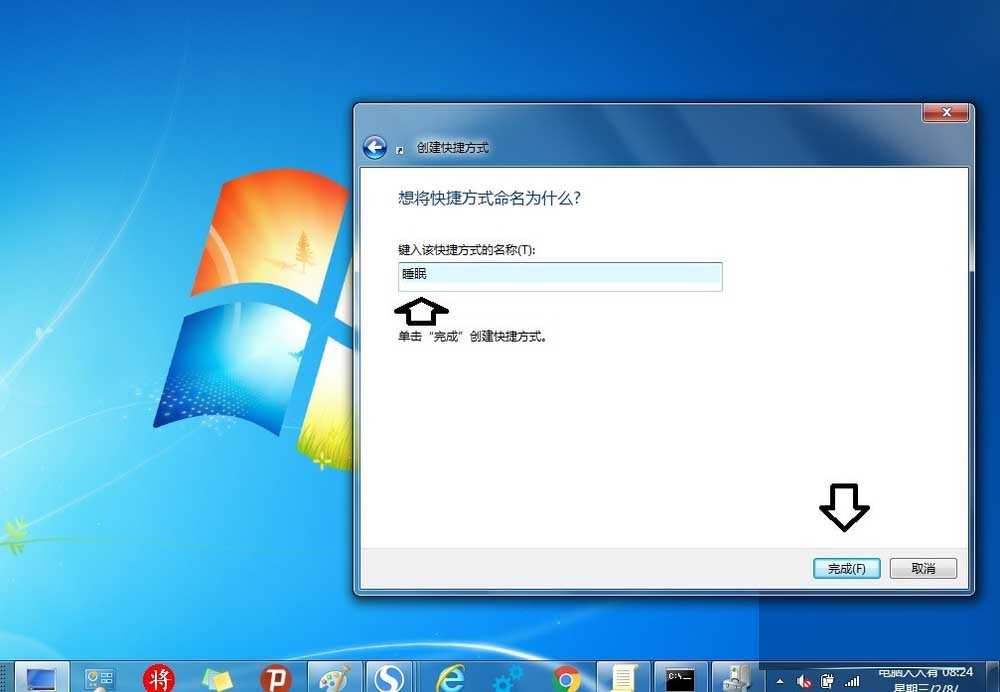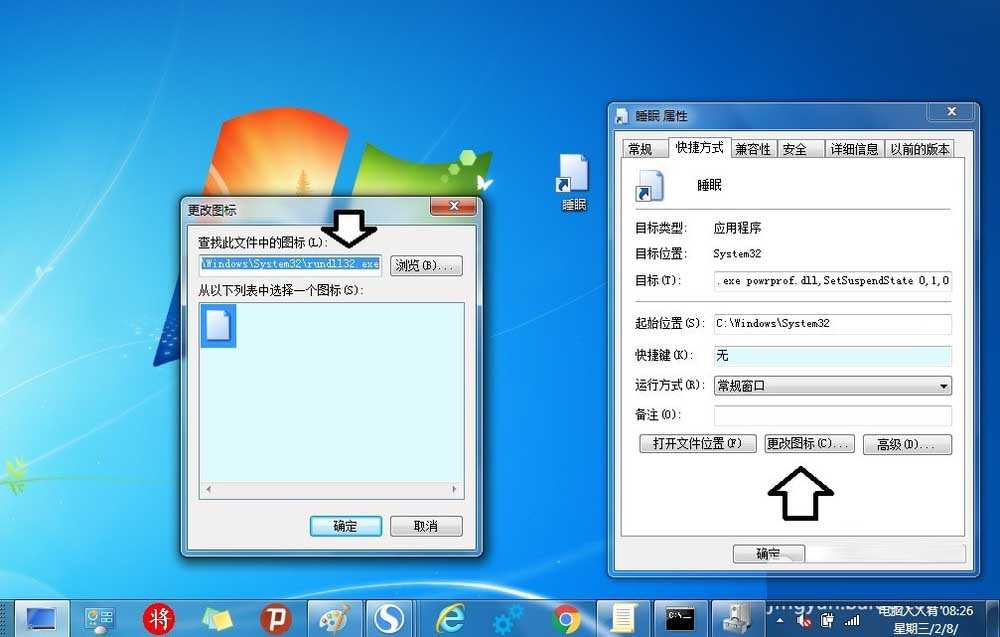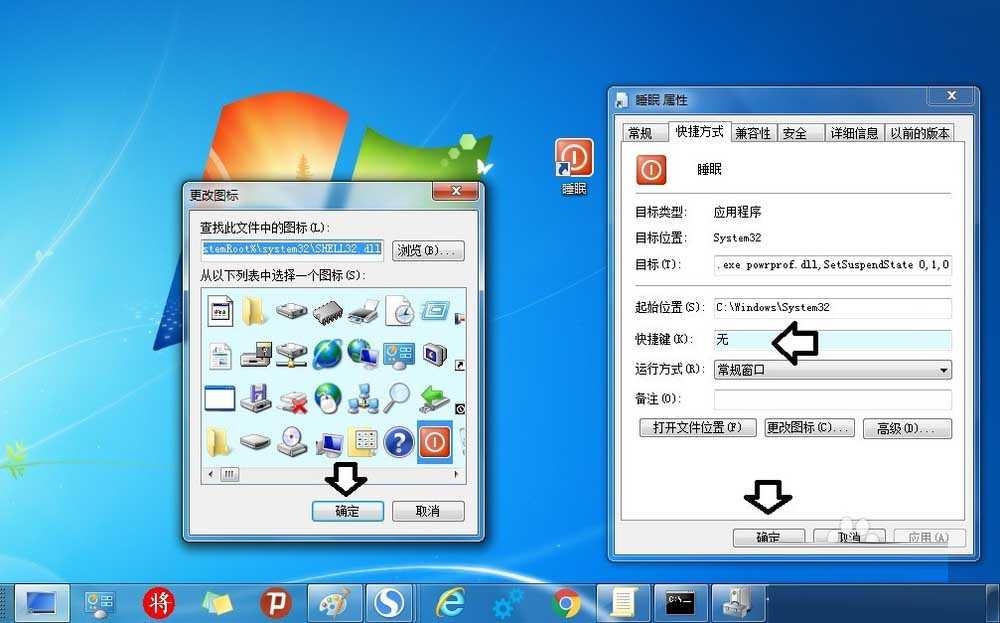建立一个睡眠的快捷方式,只要双击这个图标,就能迅速进入睡眠的状态,那么电脑如何设置快捷方式迅速进入睡眠的状态?下面我们来看看吧。
1、首先使用鼠标右键点击桌面空白处→新建→快捷方式。
2、在快捷方式向导→请键入对象的位置中输入以下命令→下一步:
Windows\System32\rundll32.exe Powrprof.dll,SetSuspendState Sleep
3、或者输入以下的命令(系统在C盘,效果是一样的)→下一步:
C:\Windows\System32\rundll32.exe powrprof.dll,SetSuspendState 0,1,0
4、之后,给这个快捷方式取一个名字(睡眠)→完成。
5、使用鼠标右键点击刚刚新建的快捷方式图标→属性→快捷方式→更改图标。
6、再在浏览中输入系统自带的图标库地址(按一下回车键)
%SystemRoot%\system32\SHELL32.dll
找一个比较靠谱的图标替换上去→确定→还可以使用鼠标点击快捷键→再按一个闲置的快捷键(以后一按此键就会进入睡眠)→确定。
7、注意:休眠和睡眠是两个不同的关机模式,休眠是断电的,睡眠是通电的,不要将两者混淆了。休眠之后,系统是不能下载文件的。睡眠之后,默认也是不能下载文件的,但是要在注册表中设置离开模式,就能实现睡眠状态下也可以继续下载文件了。
以上就是电脑如何设置快捷方式迅速进入睡眠的状态方法介绍,操作很简单的,大家按照上面步骤进行操作即可,希望能对大家有所帮助!电脑,睡眠
稳了!魔兽国服回归的3条重磅消息!官宣时间再确认!
昨天有一位朋友在大神群里分享,自己亚服账号被封号之后居然弹出了国服的封号信息对话框。
这里面让他访问的是一个国服的战网网址,com.cn和后面的zh都非常明白地表明这就是国服战网。
而他在复制这个网址并且进行登录之后,确实是网易的网址,也就是我们熟悉的停服之后国服发布的暴雪游戏产品运营到期开放退款的说明。这是一件比较奇怪的事情,因为以前都没有出现这样的情况,现在突然提示跳转到国服战网的网址,是不是说明了简体中文客户端已经开始进行更新了呢?
更新动态
- 小骆驼-《草原狼2(蓝光CD)》[原抓WAV+CUE]
- 群星《欢迎来到我身边 电影原声专辑》[320K/MP3][105.02MB]
- 群星《欢迎来到我身边 电影原声专辑》[FLAC/分轨][480.9MB]
- 雷婷《梦里蓝天HQⅡ》 2023头版限量编号低速原抓[WAV+CUE][463M]
- 群星《2024好听新歌42》AI调整音效【WAV分轨】
- 王思雨-《思念陪着鸿雁飞》WAV
- 王思雨《喜马拉雅HQ》头版限量编号[WAV+CUE]
- 李健《无时无刻》[WAV+CUE][590M]
- 陈奕迅《酝酿》[WAV分轨][502M]
- 卓依婷《化蝶》2CD[WAV+CUE][1.1G]
- 群星《吉他王(黑胶CD)》[WAV+CUE]
- 齐秦《穿乐(穿越)》[WAV+CUE]
- 发烧珍品《数位CD音响测试-动向效果(九)》【WAV+CUE】
- 邝美云《邝美云精装歌集》[DSF][1.6G]
- 吕方《爱一回伤一回》[WAV+CUE][454M]